ในปัจจุบันระบบปฏิบัติการณ์แอนดรอยด์มีความสามารถที่หลากหลายและมากมาย จนกระทั่งแม้แต่ผู้ใช้งานอย่างเรา ก็อาจจะไม่ทราบหรือไม่รู้ว่าฟีเจอร์บางตัวที่ใช้งานกันเป็นประจำนั้น มาจากความสามารถอะไรบนแอนดรอยด์ และในวันนี้ผมก็จะหยิบความสามารถที่เรียกว่า Media Projection มาเล่าให้อ่านกันครับ
Media Projection คืออะไร?
ถ้าจะให้อธิบายแบบเข้าใจง่ายที่สุด ก็ต้องบอกว่า คือความสามารถในการจับ (Capture) หรือแชร์ภาพจากหน้าจอเพื่อส่งไปให้ปลายทางที่จะเป็นอะไรก็ได้ โดยขึ้นอยู่กับการประยุกต์ใช้งาน
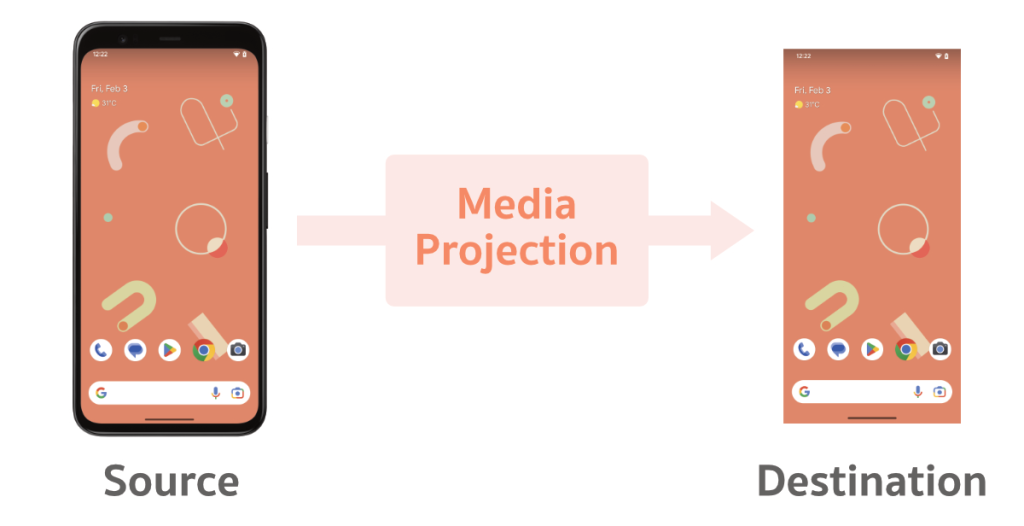
โดยความสามารถดังกล่าวถูกเพิ่มเข้ามาตั้งแต่สมัย Android 5.0 Lollipop และยังคงมีให้ใช้งานมาจนถึงเวอร์ชันล่าสุดในทุกวันนี้ เพื่อตอบโจทย์กับฟีเจอร์ต่าง ๆ ที่ช่วยอำนวยความสะดวกสบายให้กับผู้ใช้
เราใช้ Media Projection กันตอนไหนบ้าง
อย่างที่บอกไว้ว่าปลายทางจะเป็นอะไรก็ได้ ขึ้นอยู่กับการประยุกต์ใช้งาน จึงทำให้ทุกวันนี้มีบางฟีเจอร์ที่เราเรียกใช้งานโดยไม่รู้ตัว เช่น
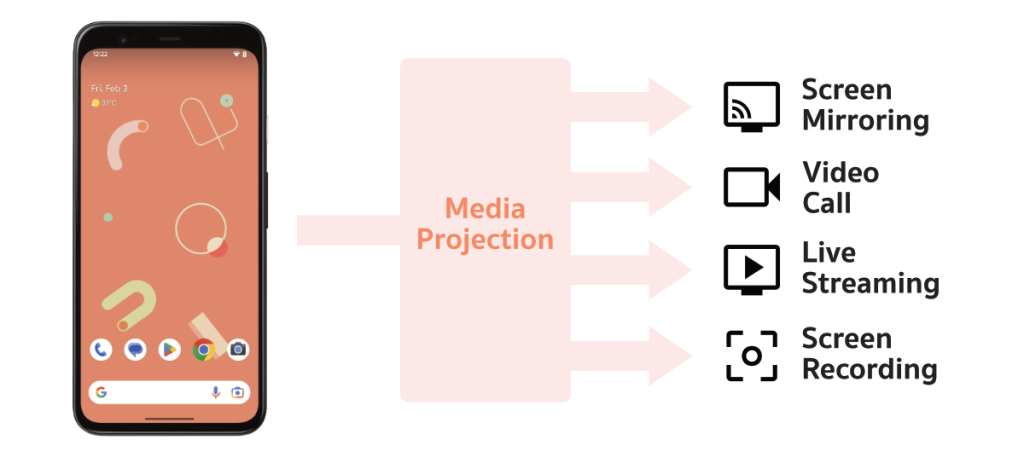
- การทำ Screen Mirroring เพื่อส่งภาพจากหน้าจอมือถือไปแสดงบน Smart TV หรือ Google TV
- การส่งภาพจากหน้าจอมือถือขึ้น Live Streaming บน YouTube
- แชร์ภาพหน้าจอมือถือให้เพื่อนระหว่าง Video Call บน Facebook
- บันทึกภาพหน้าจอเป็นไฟล์วีดีโอ
- แชร์ภาพหน้าจอมือถือระหว่างประชุมงานผ่าน Google Meet หรือ Zoom
- ใช้แอป Team Viewer ควบคุมเครื่องของพ่อแม่ที่อยู่ห่างไกล เพื่อแก้ปัญหาบางอย่างที่พ่อแม่ทำด้วยตัวเองไม่เป็น
- แอปหลอกดูดเงิน ที่มีการแชร์ภาพหน้าจอมือถือ เพื่อให้ผู้ร้ายสามารถเห็นภาพหน้าจอของเหยื่อ

การแชร์ภาพหน้าจอมือถือไปแสดงบนทีวีก็ใช้ความสามารถของ Media Projection เช่นกัน
ดังนั้น เมื่อใดก็ตามที่เราแชร์ภาพหน้าจอบนแอนดรอยด์ไปยังที่ใดที่หนึ่ง เบื้องหลังการทำงานของฟีเจอร์เหล่านั้นก็คือการเรียกใช้ความสามารถของ Media Projection เสมอ จึงทำให้ความสามารถดังกล่าวสามารถประยุกต์ใช้งานได้หลากหลาย (รวมไปถึงด้านที่ไม่ดีต่อผู้ใช้ด้วยเช่นกัน)
การเปิดใช้งาน Media Projection จะต้องขออนุญาตผู้ใช้ก่อนเสมอ
เนื่องจากความสามารถดังกล่าว มีทั้งในด้านที่ดีและด้านที่ไม่ดี จึงถูกออกแบบให้มีการขออนุญาตผู้ใช้ก่อนทุกครั้ง ซึ่งเป็นข้อบังคับสำหรับแอปทุกตัว (ยกเว้นระบบบันทึกภาพหน้าจอที่มาพร้อมกับตัวเครื่องตั้งแต่แรก)
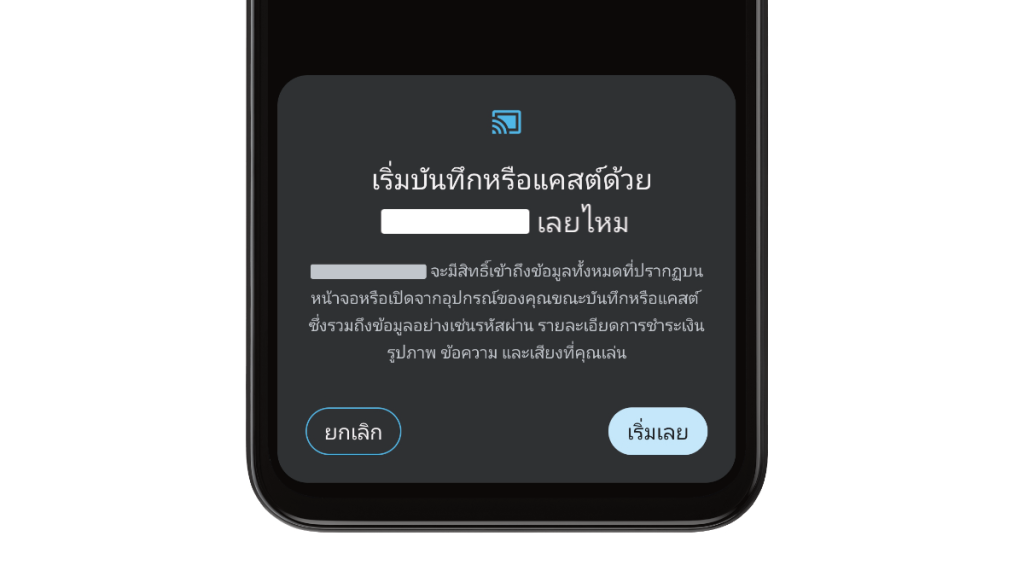
หน้าต่างขออนุญาตเพื่อเริ่มใช้งาน Media Projection ซึ่งจะแตกต่างกันตามแต่ละยี่ห้อ, รุ่น, และเวอร์ชันแอนดรอยด์เพียงเล็กน้อย แต่คำอธิบายรายละเอียดจะเหมือนกัน
ดังนั้นไม่ว่าจะเป็นแอปใด ๆ ก็ตามไม่ว่าจะโหลดจาก Google Play หรือ Sideload App ก็ไม่สามารถข้ามขั้นตอนการขออนุญาตจากผู้ใช้ได้
Media Projection จับภาพหน้าจอมือถือในบางหน้าที่เกี่ยวข้องกับความปลอดภัยของผู้ใช้ไม่ได้
ถึงแม้จะบอกว่าความสามารถของ Media Projection คือการแชร์ภาพหน้าจอมือถือ แต่ในความเป็นจริงระบบแอนดรอยด์ก็ได้ออกแบบให้แอปหรือการทำงานบางอย่างสามารถซ่อนจาก Media Projection ด้วยเหตุผลด้านความปลอดภัยได้ เช่น ตอนปลดล็อคหน้าจอใน Lockscreen เป็นต้น
และนอกจากนี้ นักพัฒนาสามารถกำหนดในแอปได้ด้วยว่าจะให้หน้าไหนซ่อนจาก Media Projection ได้บ้าง เช่น หน้าแสดงข้อมูลบัญชีในแอปธนาคาร เป็นต้น โดยการซ่อนที่ว่านี้จะส่งผลให้ผู้ใช้จับภาพหน้าจอ (Screen Capture) ไม่ได้ด้วยเช่นกัน
วิธีตรวจสอบว่ามีการเปิดใช้งาน Media Projection อยู่หรือไม่
โดยปกติแล้วแอปที่เรียกใช้งาน Media Projection มักจะแสดง Notification หรือการแจ้งเตือนเพื่อบอกให้ผู้ใช้ทราบอยู่เสมอ แต่วิธีที่ดีที่สุดคือการดูสัญลักษณ์จากมุมขวาบนของหน้าจอ เมื่อเปิดแถบการแจ้งเตือน (Notification Drawer) เพราะจะเป็นตำแหน่งที่ระบบแอนดรอยด์จะแสดงเสมอเมื่อมีการใช้งาน
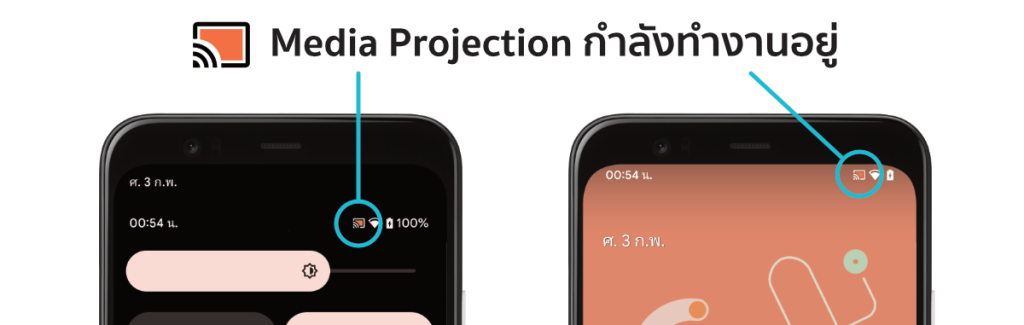
สัญลักษณ์ของ Media Projection อาจจะมีสีที่แตกต่างกันเล็ก โดยขึ้นอยู่กับยี่ห้อ, รุ่น, และเวอร์ชันแอนดรอยด์ แต่ลักษณะของสัญลักษณ์จะเหมือนกันทั้งหมด
และในบางยี่ห้อ/รุ่น โดยเฉพาะ Pure Android จะมีการแสดงสัญลักษณ์ให้เห็นตลอดเวลาเมื่อเปิดใช้งาน ยกเว้นตอนที่เปิดแอปใด ๆ แบบเต็มจอ (Fullscreen)
ส่วนบางรุ่น อย่าง Samsung Galaxy Z Flip3 ของผู้เขียน จะแสดงสัญลักษณ์ เมื่อเปิดแถบการแจ้งเตือนก่อน ถึงจะเห็นสัญลักษณ์ดังกล่าว
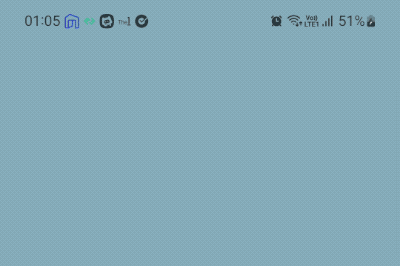
Media Projection บน Samsung Galaxy Z Flip3 จะแสดงให้ผู้ใช้เห็นก็ต่อเมื่อเปิดแถบการแจ้งเตือนเท่านั้น
ดังนั้น เราจึงสามารถตรวจสอบได้ว่า Media Projection เริ่มทำงานแล้วหรือยัง ด้วยการสังเกตสัญลักษณ์ดังกล่าว และในขณะเดียวกันถ้าเราไม่ได้ใช้งานฟีเจอร์ใด ๆ ที่เกี่ยวข้อง แต่เห็นสัญลักษณ์ดังกล่าวแสดงอยู่ ก็ควรตรวจสอบในทันทีว่าแอปตัวไหนใช้งานโดยที่เราไม่รู้ตัว
ในกรณีที่ใช้ Pure Android และ Firmware ของบางยี่ห้อ เราสามารถเพิ่มปุ่ม “การแคสต์หน้าจอ” หรือ “Screen Cast” ไว้ใน Quick Settings ของแถบการแจ้งเตือน (Notification Drawer) ได้ด้วย ซึ่งจะช่วยให้เราสามารถรู้ได้ทันทีว่าแอปตัวไหนเปิดใช้งานอยู่ และสามารถกดเพื่อปิดได้ทันที
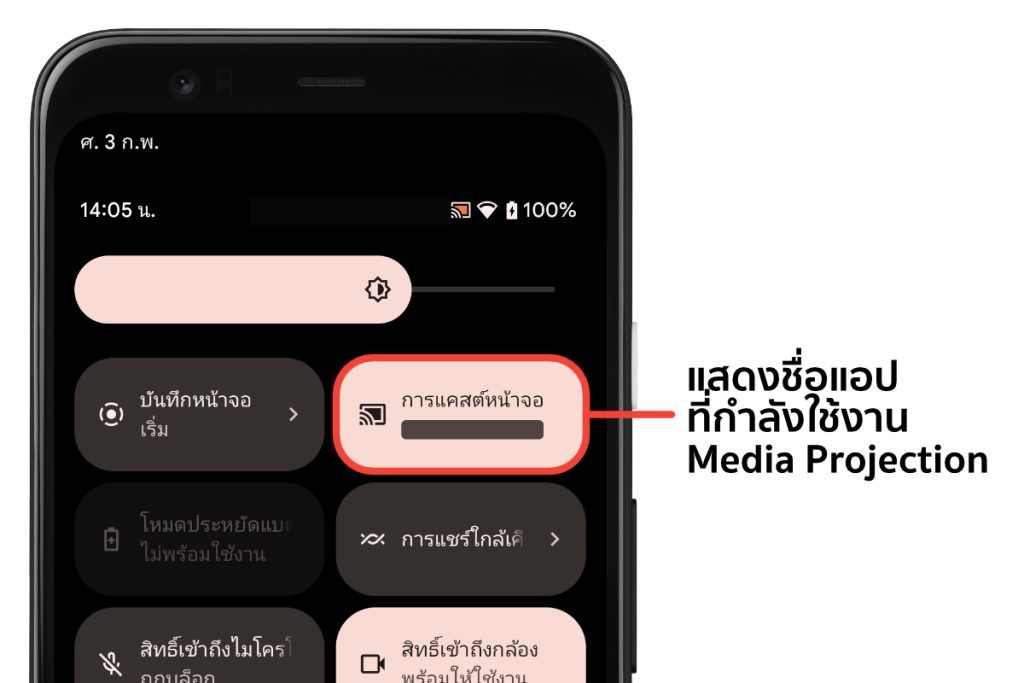
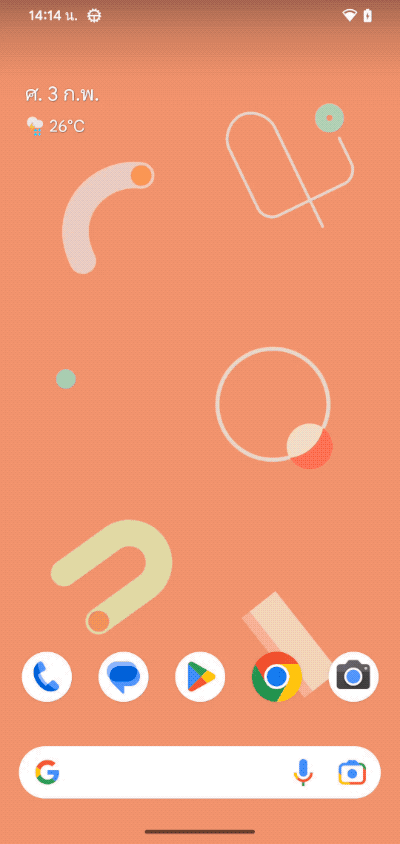
วิธีการเพิ่มเมนู “การแคสต์หน้าจอ” หรือ “Screen Cast” เข้าไปใน Quick Settings (ถ้ามี)
จากการทดสอบบน Samsung Galaxy Z Flip3 (One UI 5.0, Android 13) พบว่าไม่มีเมนูดังกล่าวให้เพิ่มเข้าไปใน Quick Settings
วิธีแก้ปัญหาเมื่อพบว่ามีแอปเปิดใช้งาน Media Projection โดยไม่รู้ตัว
โดยปกติแล้วแอปที่ดาวน์โหลดมาจากบน Google Play มักจะความเสี่ยงต่ำที่จะแชร์ภาพหน้าจอของผู้ใช้ไปที่อื่นโดยไม่รู้ตัว ส่วนใหญ่มักจะเกิดกับแอปเถื่อนที่ดาวน์โหลดไฟล์มาติดตั้งเอง
แต่ถ้าพบว่ากำลังทำงานอยู่ และมีแนวโน้มว่าจะเป็นฝีมือของแอปจำพวก Malware ให้ทำตามขั้นตอน ดังนี้
- ปิดการเชื่อมต่ออินเทอร์เน็ตในทันที (ทั้งเน็ตมือถือและ WiFi) เพราะมีโอกาสที่ภาพหน้าจออาจจะถูกแชร์ไปที่อื่นผ่านอินเทอร์เน็ต
- ให้ตรวจสอบว่ามาจากแอปตัวไหน โดยดูจากแถบแจ้งเตือนว่ามีแถบแจ้งเตือนแปลก ๆ ที่ปัดทิ้งไม่ได้อยู่หรือไม่ หรือจะดูจากเมนู “การแคสต์หน้าจอ” หรือ “Screen Cast” ที่อยู่ใน Quick Settings ก็ได้เช่นกัน (ถ้ามี)
- เข้าไปที่หน้า “เกี่ยวกับแอป” หรือ “App Info” ของแอปนั้น ๆ เพื่อสั่งให้หยุดทำงานและถอนการติดตั้งออกจากเครื่อง
- ในกรณีที่ไม่สามารถถอนการติดตั้งออกจากเครื่องได้ ให้ทำการล้างเครื่องหรือ Factory Reset (วิธีนี้จะทำให้ข้อมูลในเครื่องหายทั้งหมด) หรือติดต่อศูนย์บริการของยี่ห้อมือถือที่ใช้เพื่อขอความช่วยเหลือ (และแจ้งพนักงานด้วยว่าห้ามต่ออินเทอร์เน็ต)
สรุป
Media Projection เป็นหนึ่งในความสามารถบนแอนดรอยด์ที่ช่วยให้ผู้ใช้สามารถส่งภาพหน้าจอมือถือไปแสดงอยู่บนที่ใดก็ได้ โดยจะขึ้นอยู่กับไอเดียวของนักพัฒนาแอปเลย ว่าจะประยุกต์ใช้ความสามารถดังกล่าวอย่างไร เพื่อให้เกิดประโยชน์หรืออำนวยความสะดวกให้แก่ผู้ใช้ จึงทำให้ในปัจจุบันมีแอปมากมายที่เราอาจจะใช้ความสามารถของ Media Projection โดยไม่รู้ตัว แต่ในขณะเดียวกันก็อาจจะมีผู้ประสงค์ร้ายใช้งานในทางที่ไม่ดีผ่านการติดตั้งแอปเถื่อนได้เช่นกัน
ดังนั้น ทางที่ดีผู้ใช้อย่างเราก็ควรรู้จักกับการทำงานฟีเจอร์ดังกล่าว, สัญลักษณ์ที่แสดงให้รู้ว่ากำลังทำงานอยู่, และวิธีตรวจสอบว่าแอปใดเรียกใช้งานอยู่ เพื่อช่วยให้เราสามารถใช้อุปกรณ์แอนดรอยด์ได้อย่างมั่นใจและปลอดภัยมากขึ้นครับ
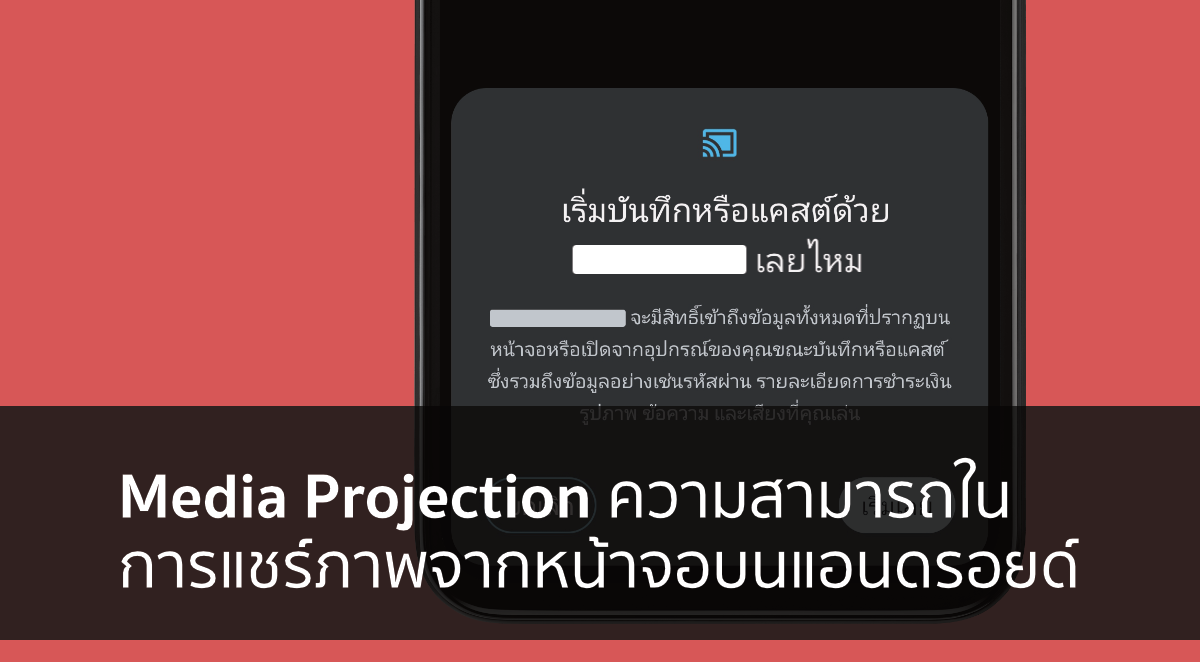
Comment